PR如何制作下拉转场效果?
来源:网络收集 点击: 时间:2024-02-18【导读】:
PR如何制作下拉转场效果?下面是小编带来的具体操作方法,希望对大家有帮助。品牌型号:软件:Adobe Premiere Pro CC 2018系统版本:操作系统:windows 7 旗舰版软件版本:视频素材方法/步骤1/5分步阅读 2/5
2/5 3/5
3/5 4/5
4/5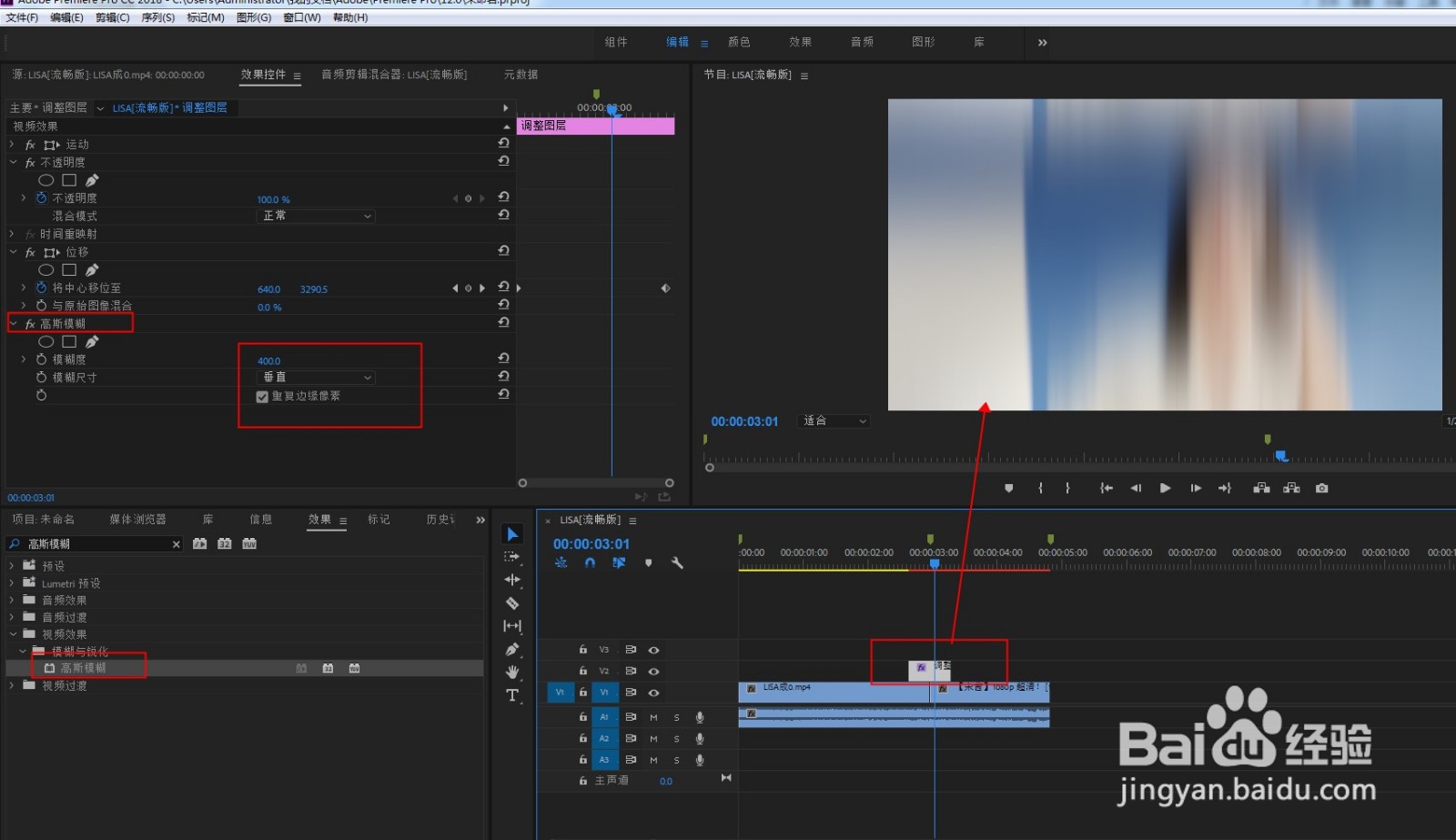 5/5
5/5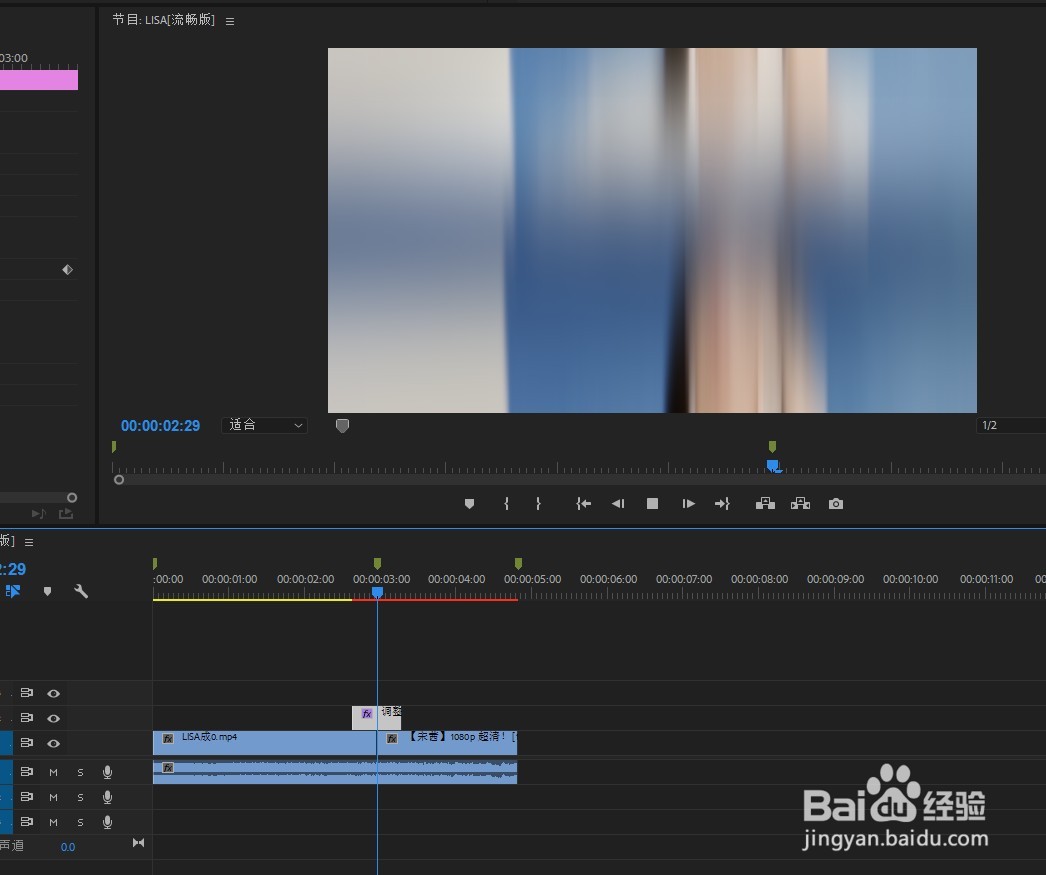
在PR中导入两段视频素材,放到V1轨道上。
 2/5
2/5新建调整图层,拖放到V2轨道上,覆盖于两段基础素材衔接处。
 3/5
3/5给调整层添加位移效果,在中心参数上打一组关键帧,参数由默认参数过渡到5000,时间点分别为开头和结尾。
 4/5
4/5再给调整层添加高斯模糊效果,角度设为垂直,模糊参数400左右。
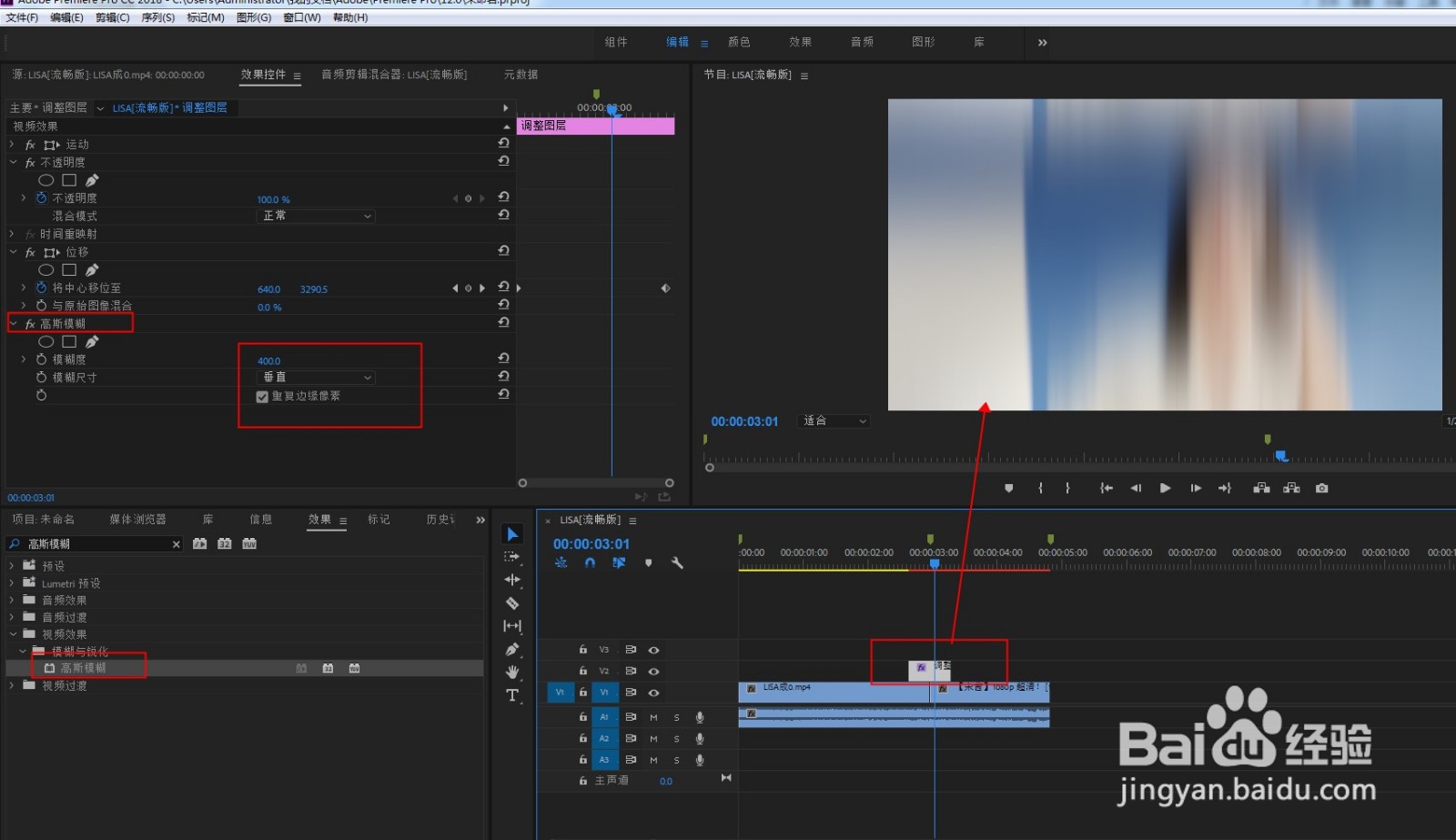 5/5
5/5点击播放即可看到,在视频衔接处,呈现画面快速垂直下拉的转场效果。也可以称之为拉丝转场。
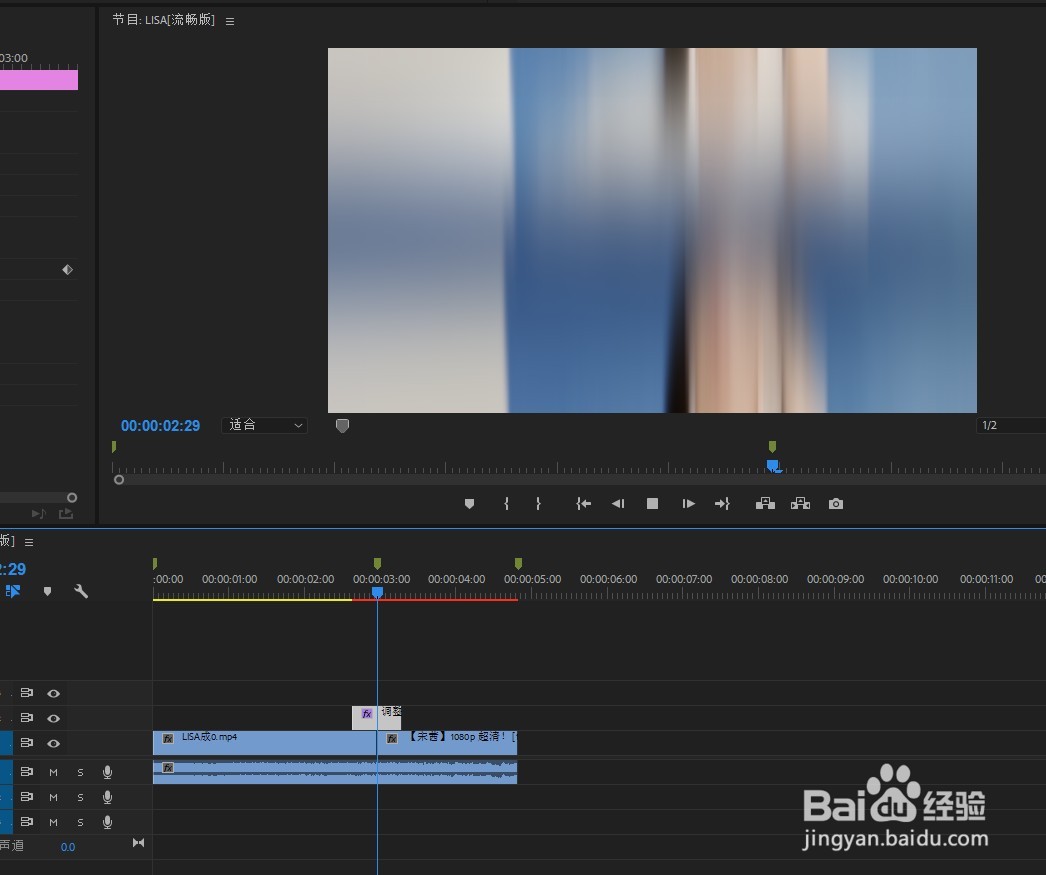
版权声明:
1、本文系转载,版权归原作者所有,旨在传递信息,不代表看本站的观点和立场。
2、本站仅提供信息发布平台,不承担相关法律责任。
3、若侵犯您的版权或隐私,请联系本站管理员删除。
4、文章链接:http://www.1haoku.cn/art_65631.html
上一篇:PPT设置剪贴画位置
下一篇:如何用CorelDRAW x4 的钢笔工具制作树叶?
 订阅
订阅